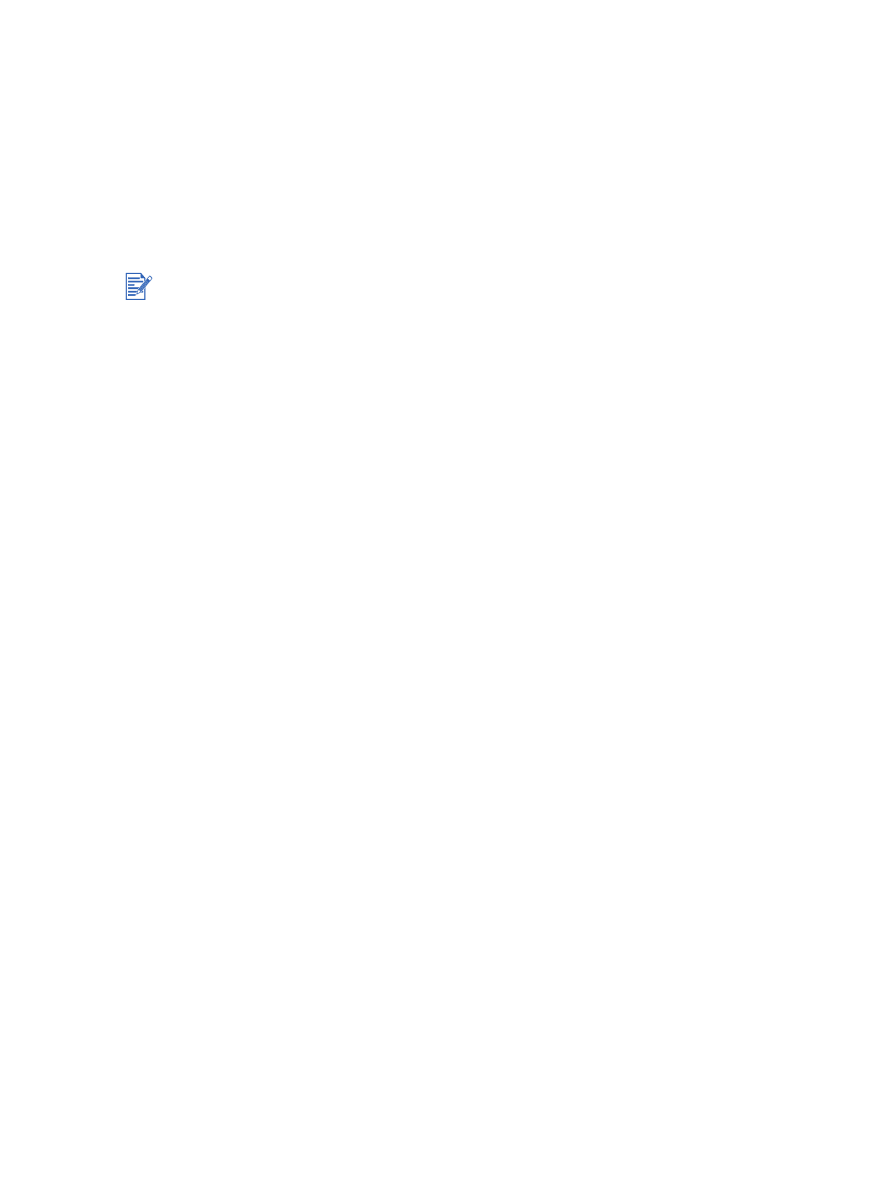
A nyomtatópatronok automatikus tisztítása
A nyomtatópatronokon mikroszkopikus fúvókák vannak, amelyek eldugulhatnak, ha hosszú
ideig érintkeznek levegővel. Ezenkívül a hosszú ideig nem használt nyomtatópatron is
eldugulhat, ami a nyomtatási minőség észrevehető csökkenését okozza. A nyomtatópatronok
tisztítása megszünteti a fúvókák eldugulását.
Tisztítsa meg a nyomtatópatronokat, ha a nyomtatott karakterek hiányosak, illetve ha pontok
vagy vonalak hiányoznak a nyomtatott szövegről, illetve grafikákról.
Windows esetén
A nyomtatópatronokat megtisztíthatja a nyomtató-illesztőprogramból vagy
az Eszközkészletből.
1
Töltsön be sima papírt az adagolótálcába (lásd:
„Média betöltése az adagolótálcába”
).
2
Nyissa meg az Eszközkészletet: Kattintson a
Start
-ra, mutasson a
Programok
-ra, majd
a
hp deskjet 9600 sorozat
-ra, és végül kattintson a
hp deskjet 9600 sorozat
Eszközkészlet
-re.
-vagy-
Nyissa meg a nyomtató-illesztőprogramot (lásd:
„Alapértelmezett nyomtatóbeállítások
megváltoztatása”
).
3
Kattintson a
Nyomtatókarbantartás
fülre (Eszközkészlet) vagy a
Szolgáltatások
fülre
(nyomtató-illesztőprogram).
4
Kattintson a
Nyomtatópatronok tisztítása
-ra és kövesse a képernyőn látható
utasításokat.
5
Ha még mindig probléma van a nyomattal, ismételje meg ezt a tisztítási eljárást.
6
Ha még mindig probléma van a nyomattal, lehetséges, hogy a nyomtatópatron lejárt.
Ebben az esetben cserélje ki új nyomtatópatronra.
Macintosh esetén
1
Töltsön be sima papírt az adagolótálcába (lásd:
„Média betöltése az adagolótálcába”
).
2
Nyissa meg a HP Inkjet Toolbox-t (HP Inkjet eszközkészlet)
3
Nyissa meg a
Clean
(Tisztítás) panelt.
4
Kattintson a
Clean
-ra.
5
Ha még mindig probléma van a nyomattal, ismételje meg ezt a tisztítási eljárást.
6
Ha még mindig probléma van a nyomattal, lehetséges, hogy a nyomtatópatron lejárt.
Ebben az esetben cserélje ki új nyomtatópatronra.
A nyomtatópatronok felesleges tisztítása pazarolja a tintát és csökkenti a nyomtatópatronok
élettartamát.
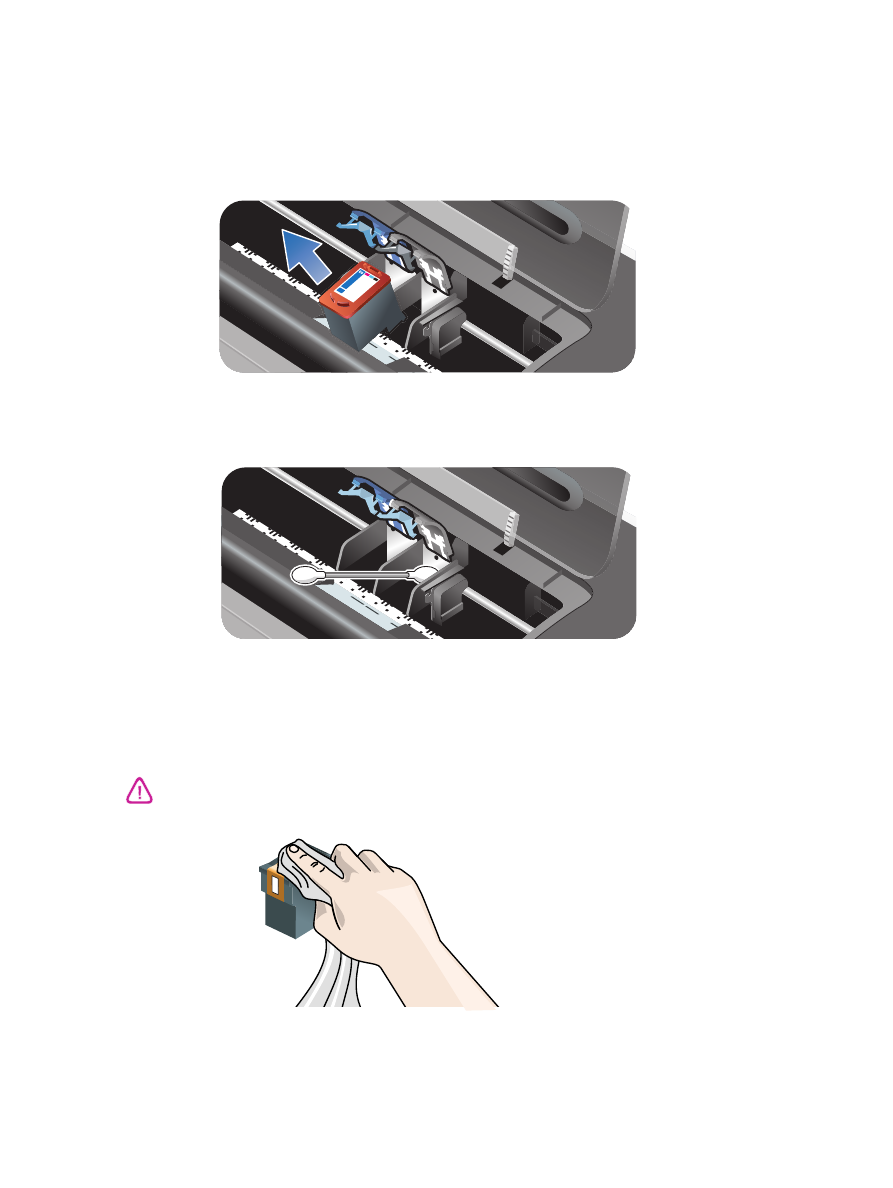
HUWW
3-7